来源:自学PHP网 时间:2015-04-14 11:51 作者: 阅读:次
[导读] Linux系统通过rdesktop连接Windows远程桌面众所周知,微软的Windows提供了一种远程桌面系统(Remote Desktop),该服务的默认端口是3389,可使用户远程登录进行系统管理或作为终端服务器运行...
|
Linux系统通过rdesktop连接Windows远程桌面 众所周知,微软的Windows提供了一种远程桌面系统(Remote Desktop),该服务的默认端口是3389,可使用户远程登录进行系统管理或作为终端服务器运行各种应用软件。
www.2cto.com
而要连接Windows远程桌面,需在Windows客户端安装相应的软件(tsclient)。如果你是Windows服务器管理员肯定使用过该工具,因为远程桌面能大大方便系统管理员远程维护服务器。在Linux系统中,同样可以通过一款免费工具rdesktop连接到Windows远程桌面。
下面就来和大家分享如何在Linux(CentOS)系统上使用rdesktop工具进行远程桌面的连接。
1)安装rdesktop工具
[root@server ~]# yum -y install rdesktop 2)连接到Windows远程桌面
[root@server ~]# rdesktop -a 16 192.168.1.96:33389 -u administrator PS:此处windows远程桌面端口已经改成33389端口。
www.2cto.com
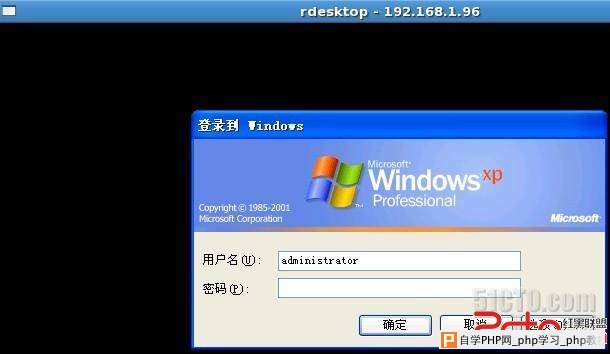 这样就能轻松地实现在Linux(CentOS)系统上访问Windows的Remote Desktop了。
下面是rdesktop的详细参数说明:
rdesktop命令后面不接任何参数时,将显示rdesktop的帮助信息;
rdesktop的语法为:
rdesktop [options] server[:port]
参数 参数说明
-u 用于登录Remote Desktop的用户账号(ID)
-d 域名
-s shell
-c 工作目录
-p 用于登录Remote Desktop的用户密码
-n 指定客户端的机器名
-k www.2cto.com
-g
-f 全屏显示模式
-b
-L
-A
-B
-e
-E
-m
-C
-D
-K
-S
-T
-N
-X
-a 设置远程桌面的画面颜色深度,如-a 16,表示使用16位颜色
-z 启用RDP压缩功能
-x
-P
-0
-4
-5
|
自学PHP网专注网站建设学习,PHP程序学习,平面设计学习,以及操作系统学习
京ICP备14009008号-1@版权所有www.zixuephp.com
网站声明:本站所有视频,教程都由网友上传,站长收集和分享给大家学习使用,如由牵扯版权问题请联系站长邮箱904561283@qq.com